Du er sikkert bekendt med M4A-filformatet, hvis du nogensinde har downloadet sange fra iTunes eller Apple Music. Du er sikkert også ganske bekendt med formatets begrænsninger.
Mens M4A-numre kan være praktiske at bruge, kan de også være en smule smalle, når det kommer til deres overordnede kompatibilitet med musikafspillere. Som et resultat vil du måske konvertere dine M4A-filer til et mere alsidigt og mere bredt understøttet format, som en MP3.
Indhold
- Trin 1: Vælg din M4A-fil
- Trin 2: Tilpas dine outputindstillinger
- Trin 3: Konverter filen
- Trin 4: Download din nye MP3
- Alternativ: Apple Music-app til MacOS
Relateret indhold
- Apple Music vs. Spotify
- Hvordan man downloader musik fra YouTube
- Bedste MP3-afspillere
Sådan konverterer du dine M4A-filer til MP3-spor, så du kan afspille din musik ved hjælp af et bredere udvalg af enheder.
Trin 1: Vælg din M4A-fil
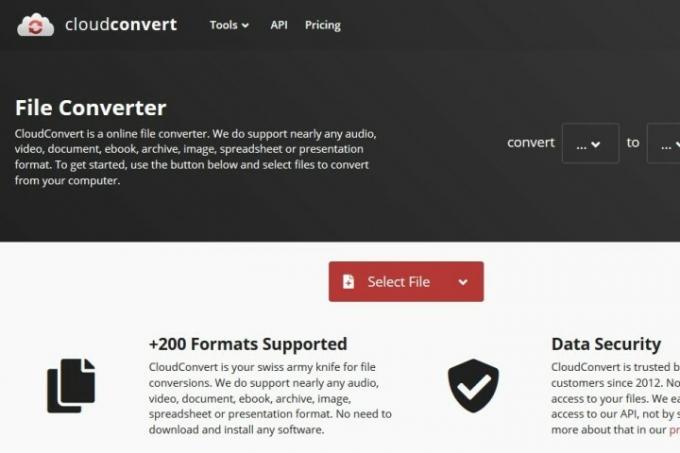
Der er en række cloud-konverteringswebsteder, men vores favorit til netop denne opgave er CloudConvert. Gå til hjemmesiden og klik på den røde
Vælg Fil knappen, og vælg derefter den ønskede M4A-fil, du ønsker at konvertere. Ved at klikke på Vælg Fil knappen direkte åbner en File Explorer-visning af dit system, hvorfra du kan vælge din fil. Hvis du klikker på Pil ned knappen, kan du vælge mellem en række andre kilder, som f.eks Dropbox, Google Drev, OneDrive eller en URL.En mulig alternativ online konverter er Online lydkonverter. Du kan lære mere om denne metode i vores hvordan man konverterer FLAC til MP3 guide.
Trin 2: Tilpas dine outputindstillinger
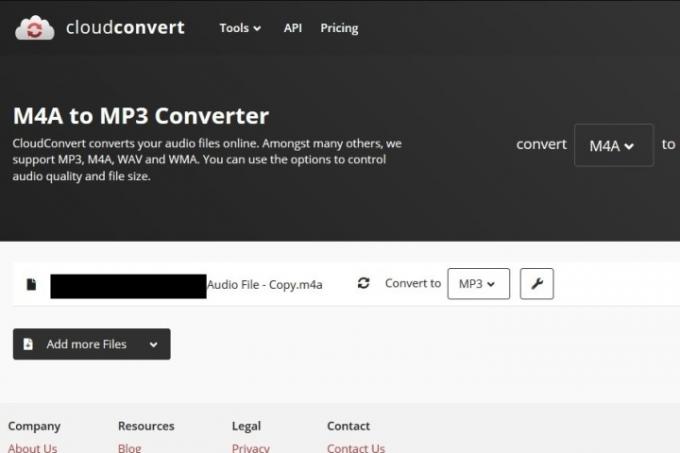
Når du har valgt din fil, vil du blive præsenteret for skærmen med konverteringsmuligheder. Klik på Filformat pilen, og vælg MP3 mulighed fra listen over lydformater.
Du kan klikke på Skruenøgle ikonet ved siden af rullemenuen for at justere filens outputindstillinger. Derfra kan du ændre bithastigheden, trimme din lydfil og mere. Når du er tilfreds med dine indstillinger, skal du klikke på den røde okay knappen i nederste højre hjørne.
Trin 3: Konverter filen
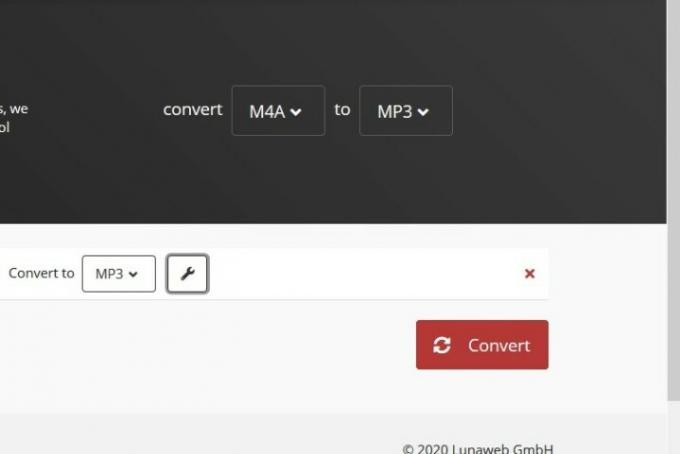
Klik på den røde Konvertere knappen i højre side. Når konverteringsprocessen er færdig, vil din fil være tilgængelig til download.
Trin 4: Download din nye MP3
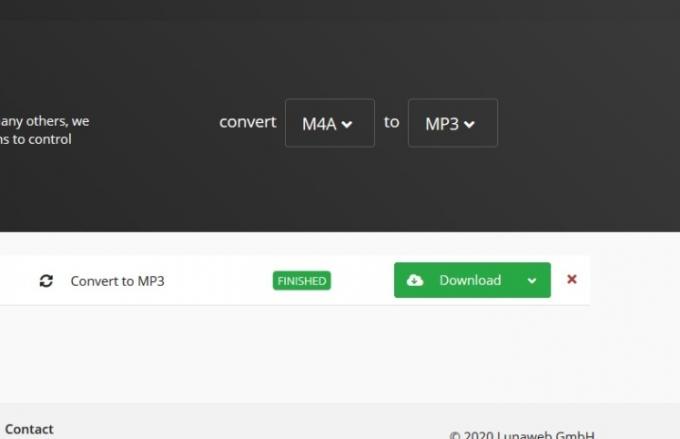
En forhåndsvisning af din nye MP3-fil afspilles muligvis automatisk for dig, når filen er færdig med at konvertere. Uanset hvad, en grøn Hent knappen vises for at angive, at din MP3-fil er tilgængelig. Ved at klikke på knappen downloades din fil automatisk og gemmes i din standardmappe med downloads.
Alternativ: Apple Music-app til MacOS
Som et alternativ til ovenstående metoder kan MacOS-brugere også bruge Apple Music-appen til at konvertere deres M4A-filer til MP3-numre. Sådan gør du det.
Du kan vælge de filer, du skal konvertere, fra dit musikbibliotek. Klik Fil, Konvertere, og vælg indstillingen Opret MP3-version. Du får en ny MP3-fil på ingen tid med Apple Musics effektive værktøj.
At have en M4A-fil kan gøre en konvertering mere tidskrævende, men du kan stadig gøre det. Mac-operativsystemer har en mere strømlinet og brugervenlig konverteringsproces, men andre operativsystemer tilbyder de samme muligheder med et noget mere vanskeligt sæt trin. Med lidt ekstra indsats kan du håndtere M4A til MP3 konvertering uanset dit system.
Tjek vores liste over bedste moderne MP3-afspillere for at prøve dine nye MP3-filer, når du har fuldført konverteringsprocessen. Når du har dine forbedrede MP3-filer, kan du lytte til din musik hvor som helst uden at miste lydkvaliteten.
Redaktørens anbefalinger
- Sådan konverteres WMA til MP3
- Sådan bruger du iCloud til sikkerhedskopier på din iPhone, iPad eller Mac
- Sådan laver du en zip-fil på en Mac
- Sådan sender du store filer gratis
- Sådan konverteres FLV-filer til MP4
Opgrader din livsstilDigital Trends hjælper læserne med at holde styr på den hurtige teknologiske verden med alle de seneste nyheder, sjove produktanmeldelser, indsigtsfulde redaktionelle artikler og enestående smugkig.




